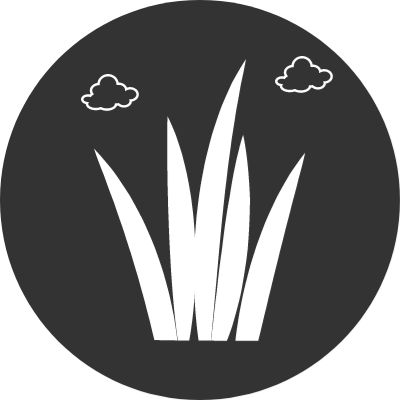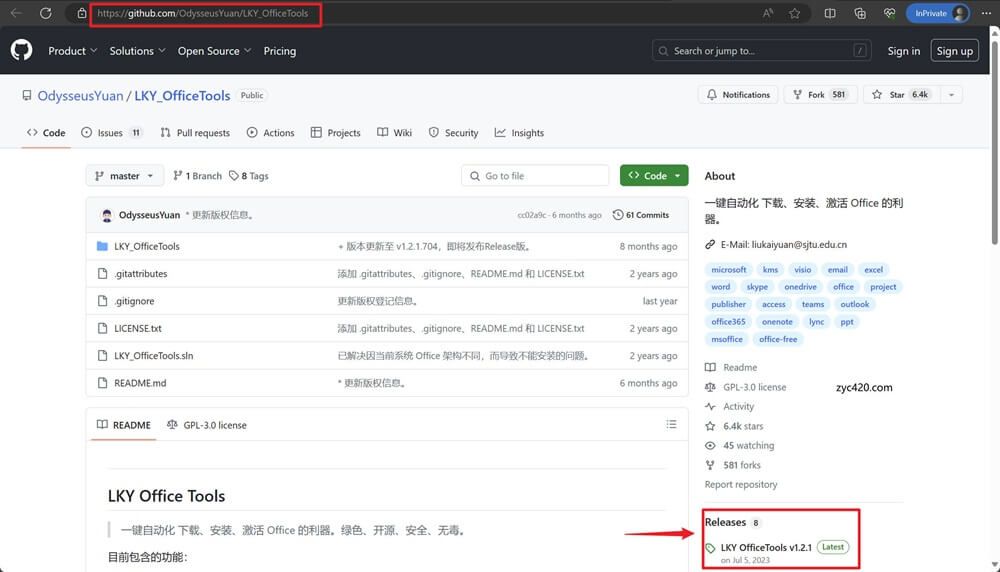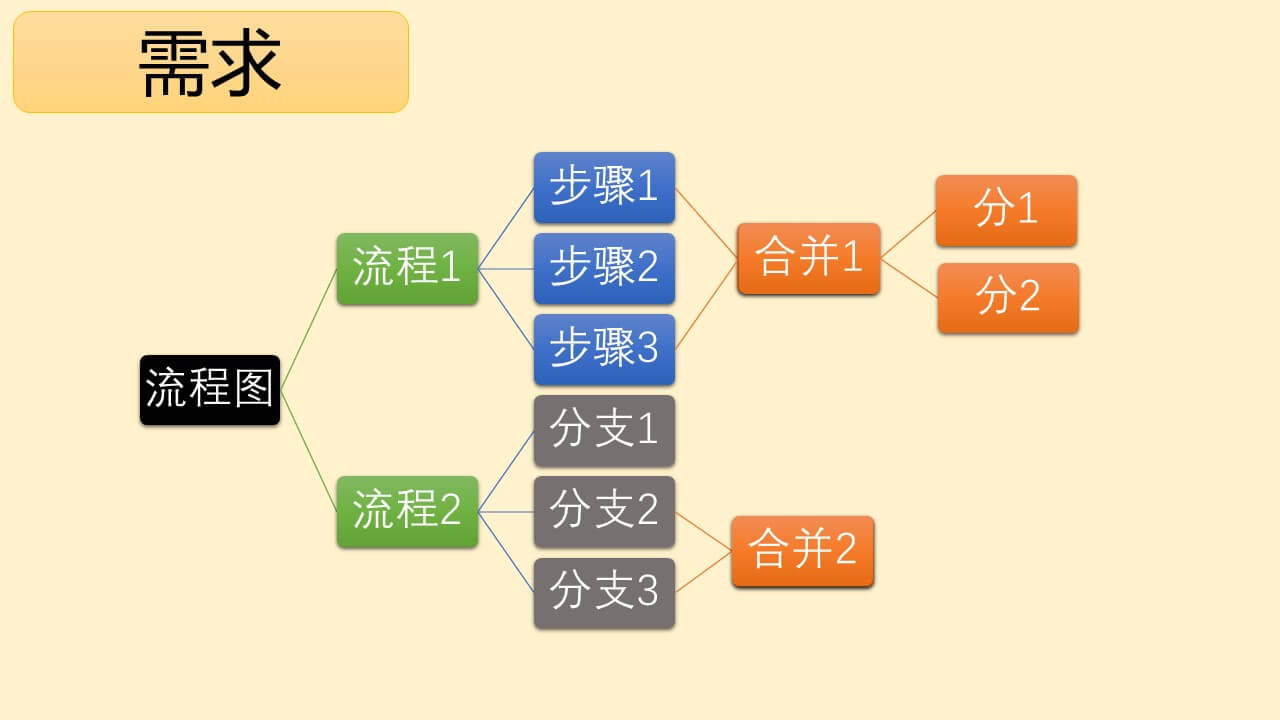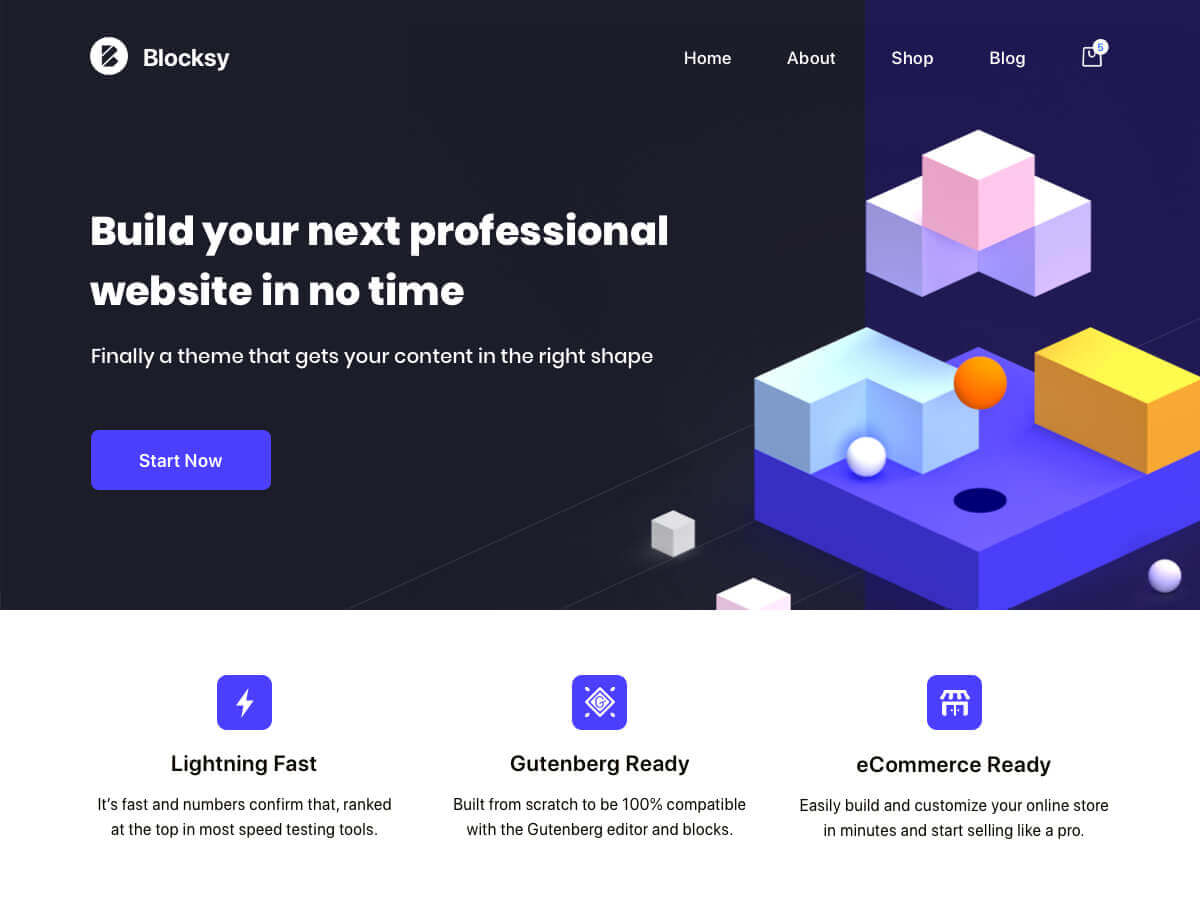Excel01-数据透视表对列数值进行排序:2个小技巧
在用数据透视表做图表的时候,默认是不做升序或降序排列的,做出来的图表忽高忽低,看起来不够规整。有强迫症的朋友应该都希望某列数据是按照降序或者升序进行排列,这样做出来的图表比较规整好看。但是如何对列进行排序,不知道的还真要费点劲,本文介绍2个小技巧。


1.方法一:数据透视表中进行排序
选中要排序的列中任意1个数据,点击右键,即可调出排序选项。
这里一定要注意只需要选中列中任意1个数据即可,不用选择全部列数据,那样是调不出来的。
调出【排序】选项后,我们就可以做【升序】后【降序】排列


2.方法二:数据透视图中进行排序
数据透视图中右键点击图形,会跳出【排序】,直接进行升序或降序排列即可。


本文作者:自由超
本文标题:《Excel01-数据透视表对列数值进行排序:2个小技巧》
本文链接:https://freechao.com/4587.html
发布日期:2022年09月13日 20:31:58
更新日期:2024年03月06日 21:47:47
版权声明:除特殊注明,均为作者原创内容,遵守CC-BY-NC 4.0版权协议,转发请保留原文链接!
免责声明:文中如涉及第三方资源,均来自互联网,仅供学习研究,禁止商业使用,如有侵权,联系我们24小时内删除!
本文标题:《Excel01-数据透视表对列数值进行排序:2个小技巧》
本文链接:https://freechao.com/4587.html
发布日期:2022年09月13日 20:31:58
更新日期:2024年03月06日 21:47:47
版权声明:除特殊注明,均为作者原创内容,遵守CC-BY-NC 4.0版权协议,转发请保留原文链接!
免责声明:文中如涉及第三方资源,均来自互联网,仅供学习研究,禁止商业使用,如有侵权,联系我们24小时内删除!